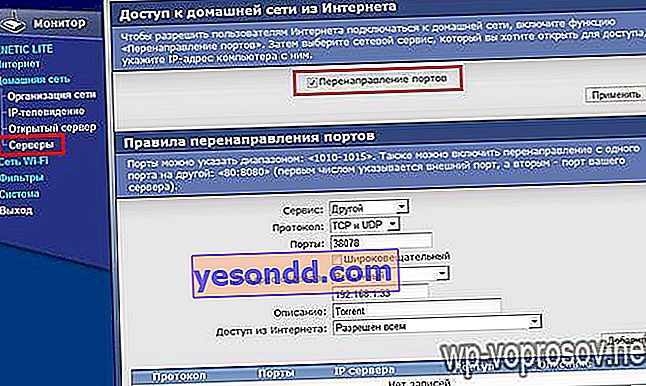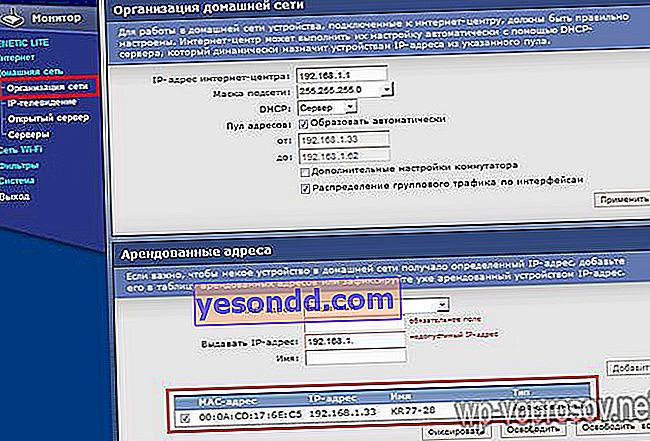Kami meneruskan rangkaian artikel mengenai kegunaan yang diberikan wifi kepada kami, iaitu mengenai pengawasan video dalam talian yang jauh menggunakan perakam video rangkaian dan kamera melalui Internet. Kami telah menganalisis skema sederhana dalam salah satu artikel sebelumnya. Namun, sangat tidak mudah untuk menggunakan komputer di rumah atau di pejabat sebagai alat perakam secara berterusan, kerana perlu menggunakan PC yang bekerja sepanjang masa untuk merakam video pada disknya. Dan dengan akses jauh ke kamera boleh menjadi sukar. Perkara lain ialah membina sistem pengawasan video dalam talian dengan akses jauh ke kamera IP menggunakan sambungan melalui pendaftar. Ini mengenai jenis ini yang akan kita bincangkan.
Mengapa pengawasan dalam talian melalui perakam video lebih baik daripada komputer?
Sekiranya anda tidak mempunyai dana untuk membeli PC berasingan untuk pelayan, maka lebih senang membeli perakam video kompak khas dan satu set kamera pengawasan IP analog atau digital. Gambar dari mereka akan dirakam pada cakera keras yang dimasukkan ke dalam sarung perakam dan disiarkan secara serentak secara dalam talian ke rangkaian tempatan dan Internet.
- Pertama, senang kerana menjimatkan ruang. Perakamnya berukuran kecil dan boleh disembunyikan di suatu tempat di tempat terpencil di dalam bilik, yang mudah digunakan di rumah.
- Kedua, kebanyakan model DVR moden sudah mempunyai sokongan terpadu untuk pelbagai perkhidmatan untuk menonton video dari jarak jauh dari dalam talian melalui Internet.
- Ciri lain adalah sokongan untuk aplikasi menonton video dalam talian dari peranti mudah alih - iOS dan Android.
Dalam pelajaran hari ini, kita akan membuat sistem pengawasan video lengkap melalui Internet dengan tangan kita sendiri untuk memaparkan perakam dengan penyiaran video dari kamera melalui Internet ke monitor komputer atau skrin telefon pintar dan sekaligus merakamnya ke cakera keras.
Kit pengawasan video dalam talian - perakam dan kamera rangkaian
Oleh itu, mari kita mulakan. Pertama sekali, anda perlu membuat keputusan mengenai peralatan yang diperlukan. Untuk mengatur pengawasan video Internet melalui pendaftar, anda memerlukan:
- Perakam itu sendiri
- Kamera analog atau digital (bukan IP)
- Monitor dengan kabel VGA
- Kabel untuk menyambungkan kamera ke perakam, bekalan kuasa dan kabel tambalan untuk menyambungkannya ke penghala
- Pemacu keras yang boleh ditanggalkan untuk pemasangan dan rakaman DVR
- Bekalan kuasa untuk kamera dan perakam
Seperti yang saya katakan, DVR terutama mempunyai kemampuan untuk bekerja dengan Internet secara langsung, tetapi lebih baik melakukan ini melalui penghala. Ini menjadikannya lebih mudah untuk mengatur kerja dengan perkhidmatan untuk tontonan dalam talian jarak jauh dan secara amnya mengaksesnya dari rangkaian tempatan. Di samping itu, menghubungkan tarif yang terpisah dengan penyedia dan menarik kabel tambahan dengan satu bilik yang ada tidak begitu praktikal.
Anda boleh menyusun satu set itu sendiri dengan memilih dari pelbagai model di pasaran sekarang. Walau bagaimanapun, lebih mudah bagi pemula untuk tidak mencipta semula roda, tetapi berhenti pada penyelesaian siap pakai, yang, misalnya, disediakan oleh UControl. Saya telah berulang kali mengatakan bahawa saya bukan wakil syarikat mana pun dan tidak mengiklankan sebarang produk - saya hanya bercakap mengenai penyelesaian yang telah saya cuba sendiri dan yang saya anggap senang digunakan. Inilah cara saya menjumpai kit dari UControl, yang menyediakan satu set peralatan + aplikasi lengkap untuk bekerja dengan kamera melalui PC dan peranti mudah alih.

Keistimewaan karya UControl adalah mereka menyediakan pelanggan bukan sahaja dengan peranti individu, tetapi juga dengan beberapa kit siap pakai, dengan bantuannya anda dapat dengan mudah membuat sistem pemantauan untuk objek dengan tangan anda sendiri. Dalam penyelesaian siap pakai ini, semua peranti dijamin serasi antara satu sama lain, iaitu, anda tidak perlu memikirkan otak anda dan membuang masa untuk mencari komponen mana yang sesuai antara satu sama lain dan melalui program mana anda boleh bekerjasama dengannya.
Semuanya sudah disertakan di sini, dari kamera dan perakam itu sendiri, pelbagai bekalan kuasa dan kabel untuk menyambungkan kamera, mikrofon dan monitor, dan hingga ketersediaan perisian khas untuk bekerja dengan sistem ini baik dari PC dan melalui platform mudah alih. Juga, cakera keras akan dipasang di perakam itu sendiri - anda tidak perlu memasangnya sendiri - secara umum, seperti yang mereka katakan, semuanya termasuk.
Beberapa pilihan berbeza ditawarkan, berbeza harga dan kecanggihan. Pilih mana-mana - semuanya akan menyediakan sambungan pengawasan video dengan rakaman ke cakera keras.

Sekiranya seorang profesional, lebih suka memilih untuk memasang sistem pengawasan video sendiri, berdasarkan seleranya, maka penyelesaian siap yang ditawarkan oleh UControl akan sangat berguna untuk pemula yang jauh lebih selesa mendapatkan semuanya sekaligus, menyiapkannya sekali dan melupakan kemungkinan masalah yang saya terangkan.
Untuk kejelasan, saya cadangkan untuk menonton tinjauan video salah satu daripada kit ini.
Sekiranya anda masih mahu memasangkan kit itu sendiri, maka saya cadangkan menggunakan produk Polyvision yang terbukti sebagai perakam video, dan WD Purple sebagai cakera keras.
Gambar rajah sambungan sistem pengawasan video dalam talian melalui Internet
Sekarang mari kita tentukan skema:
- Kamera disambungkan dengan kabel ke perakam.

- Kabel lain ke bekalan kuasa. Kit UControl menggunakan gabungan kabel - isyarat + kuasa. Kabel sudah mempunyai penyambung di setiap sisi. Di sisi kamera, penyambung pada kabel menyambung ke penyambung kawin pada kamera. Di sisi perakam, penyambung isyarat disambungkan ke input video perakam, dan penyambung kuasa ke bekalan kuasa.
- Kami menyambungkan monitor berdiri bebas ke perakam melalui VGA supaya gambar dari kamera mengenai apa yang berlaku sentiasa kelihatan. Anda juga memerlukannya untuk memasukkan tetapan rakaman dan menyambung ke rangkaian tempatan.

- Seterusnya, kami menyambungkan DVR dengan kabel tambalan ke penghala dari mana kami mendapatkan Internet, atau memasukkan kabel dari penyedia secara langsung ke dalamnya.

- Selain itu, anda juga boleh memasang mikrofon ke input audio yang sesuai.
Akibatnya, anda harus mendapat sesuatu seperti ini.

Rakaman pengawasan video dari Internet ke perakam
Saya tidak akan memikirkan proses penyambungan wayar secara terperinci - jika anda tidak mengetahuinya sendiri, maka terdapat banyak manual untuk ini. Intinya adalah bahawa kamera yang disambungkan ke sumber kuasa harus disambungkan ke DVR, dan perekam ke penghala dengan kabel tambalan (ke penyambung LAN) dan sebagainya mengikut skema. Saya juga tidak akan menganalisis penyesuaian DVR. Mereka mungkin berbeza bergantung pada model - baca manual.
Kami akan membincangkan perkara yang biasanya tidak terdapat dalam manual pengguna - bagaimana siaran dalam talian pengawasan video dari kamera ke komputer dikonfigurasi melalui LAN, wifi dan Internet.
Untuk memasuki menu, pilih butang yang sesuai pada alat kawalan jauh atau memanggilnya dengan klik kanan tetikus. Untuk memasuki panel pentadbir, log masuk lalai adalah "admin", dan kata laluan adalah "123456", walaupun pada log masuk pertama permintaan kata laluan untuk kebenaran dilumpuhkan.

Di sini anda dapat mengkonfigurasi waktu, parameter rakaman, dll., Tetapi sekarang kami perlu menetapkan alamat IP yang terpisah untuk DVR di rangkaian rumah kami. Pergi ke perakam menggunakan panel kawalan di menu "Tetapan> Rangkaian".

Tetapkan parameter yang disyorkan berikut (alamat IP anda mungkin berbeza dari yang ada di tangkapan skrin, bergantung pada tetapan penghala):
- Jenis IP - Statik
- Pelabuhan pelayan (atau dalam beberapa model disebut "port media") - 9000.
- Port HTTP adalah 80. Jika dihuni oleh aplikasi lain, pengeluar mengesyorkan untuk menentukan 81, 8080 atau 8888.
- Alamat IP - IP DVR yang anda inginkan dalam subnet penghala. Sebagai contoh, jika penghala mempunyai IP 192.168.1.1, maka anda boleh membuat ip 192.168.1.10 pendaftar.
- Topeng - 255.255.255.0
- Gateway - IP penghala, iaitu, 192.168.1.1
Pada tab "E-mel", anda dapat mengkonfigurasi fungsi pemberitahuan e-mel sekiranya pengesan gerakan atau sensor penggera disambungkan ke perakam. Mesej mengandungi ID (nombor pengenalan) peranti, nama peranti, ID saluran dari mana peringatan diterima, nama kamera, jenis penggera dan waktu (dalam format h-m-s-y-y-d) ketika amaran dipicu.
Apabila alat pengesan gerakan dipicu, snapshot (atau gambar) dari layar kamera akan dilampirkan pada pesan pada saat pergerakan dikesan di dalamnya. Sekiranya sensor penggera yang disambungkan dipicu, secara lalai tangkapan skrin dari kamera dengan nombor yang sama dengan input yang disambungkan oleh sensor penggera yang terpicu akan dilampirkan pada pesan.
Gunakan parameter dan simpan.
Sekarang log masuk dari komputer yang disambungkan ke penghala yang sama melalui penyemak imbas di alamat DVR kami - //192.168.1.10. Di sini anda perlu memasukkan semula log masuk dan kata laluan akses pentadbir ke peranti - lihat arahannya, data mungkin berbeza.

Selanjutnya, jika anda tidak menggunakan IE, tetapi Opera, Firefox atau Chrome, anda akan diminta untuk memasang beberapa aplikasi, misalnya, Pemain QickTime, untuk melihat gambar dari kamera video. Kami memasang alat tambah yang diperlukan olehnya dan hanya itu, kami menonton siaran langsung pengawasan video dari kamera kami.

Sekiranya anda menggunakan Internet Explorer, benarkan terlebih dahulu memuat turun kawalan ActiveX.
Buka Internet Explorer pergi ke Alat -> Pilihan Internet> Keselamatan> Lain-lain. Kami dapati di sini di bahagian "Kawalan dan pemalam ActiveX" semua bahagian dengan tajuk tetapan ActiveX dan pada semua item yang ditetapkan "Benarkan" atau "Aktifkan", kecuali satu - "Menggunakan kawalan Active X yang tidak ditandai sebagai selamat". Di sini anda perlu meninggalkan nilai "Tanya" atau "Tawaran".

Anda juga boleh menambahkan IP kami ke senarai laman web yang dipercayai. Untuk melakukan ini, tanpa meninggalkan tab "Keselamatan", pilih "Tapak dipercayai> Laman" dan tambahkan IP DVR. Nyahtanda "Semua laman web di zon ini memerlukan pengesahan pelayan" dan simpan. Mulakan semula penyemak imbas dan pergi ke alamat di atas.

Sekiranya kawalan ActiveX tidak dapat dipasang, maka anda mempunyai Internet Explorer versi lama, atau penggunaan ActiveX dilarang dalam tetapan penyemak imbas. Untuk pengguna Windows Vista dan 7, anda juga boleh mencuba menonaktifkan Kawalan Akaun Pengguna.
Untuk menyambung ke sistem dari peranti mudah alih, anda boleh menggunakan aplikasi universal "Mobile Eye" - terdapat versi untuk semua platform - Android, iOS, Windows, Mac, Symbian, Win Mobile atau Blackberry.

Kami pergi ke bahagian "Tetapan" dan menetapkan semua parameter yang sama - IP pendaftar, port web, log masuk dan kata laluan di panel pentadbir (di layar mereka dibuat untuk konfigurasi yang berbeza dan berbeza dari yang saya berikan di atas).

Untuk perakam video UControl yang sedang kita pertimbangkan, ada juga program yang dikembangkan terpisah - "Q-See QT View", yang juga mempunyai versi untuk platform sistem operasi mudah alih yang berlainan. Anda boleh memuat turunnya dari laman web pengeluar.
Di sinilah bahagian pertama balet Marlezon kita berakhir dan, pada dasarnya, kita dapat berhenti. Tetapi, musketeer tidak berputus asa dan sampai ke penghujungnya - sekarang kita akan membuatnya supaya pengawasan video melalui Internet tersedia untuk kita.
Bagaimana untuk menyambung ke pengawasan video melalui Internet?
Seperti yang anda fahami, sekarang anda dapat melihat apa yang berlaku di dalam bilik hanya dari monitor dan komputer, serta peranti lain yang termasuk dalam rangkaian tempatan. Tetapi ada keperluan untuk menonton dari jauh, misalnya, dari rumah atau sebaliknya dari pejabat, jika siaran pengawasan video disiapkan di rumah.
Saya akan segera memberi amaran kepada anda bahawa ini tidak akan berfungsi jika IP luaran anda berwarna kelabu, iaitu pada sambungan Internet terdapat penghala penyedia yang mengeluarkan satu alamat luaran kepada beberapa pelanggan sekaligus. Baca lebih lanjut mengenai ini dalam artikel di DDNS.
Sekiranya alamat IP luaran berwarna putih, maka terdapat tiga pilihan.
- Sambungkan perakam ke Internet secara langsung melalui kabel.
- Melalui penghala menggunakan pemajuan port sederhana. Kedua-duanya sesuai jika anda mempunyai IP khusus - iaitu ketika anda mengakses Internet, anda selalu mempunyai IP yang sama. Banyak penyedia memberikan peluang sedemikian dengan bayaran, tetapi jika anda tidak menghubungkan perkhidmatan ini secara berasingan, kemungkinan besar anda mempunyai IP yang dinamik. Kami juga tidak akan membayar wang tambahan - kami akan menjadikannya sedikit lebih sukar, tetapi secara percuma - melalui perkhidmatan penggantian alamat IP dinamik untuk domain statik tahap 3 - yang disebut DDNS.
- Dan akhirnya, pilihan ketiga hanya tersedia untuk pemilik DVR UControl dalam firmware terbaru dengan sokongan untuk sambungan P2P, iaitu, DVR menyambung ke Internet dan berkomunikasi secara automatik dengan pelayan jauh itu sendiri, yang dapat diakses dari mana-mana komputer dari Internet dan memasukkan melihat gambar dari kamera pemerhatian.
Menyiapkan perakam pengawasan video melalui perkhidmatan DDNS di Internet
Oleh itu, mari kita mulakan dengan apa itu port forwarding. Kami telah menetapkan IP statik untuk rangkaian tempatan dalam DVR. Sekarang perlu ditunjukkan kepada penghala kami bahwa pendaftar berada di alamat ini, sehingga ketika kami mengaksesnya dari luar, kami sampai ke perangkat kami.
Saya akan menunjukkannya pada penghala Zyxel Keenetic, tetapi seperti yang anda ketahui, antara muka hampir sama di mana-mana sahaja.
- Pergi ke Rangkaian Rumah> Server (ia juga boleh disebut sebagai pemajuan port, pemajuan port ...)
- Kami meletakkan tanda pada item "Port forwarding".
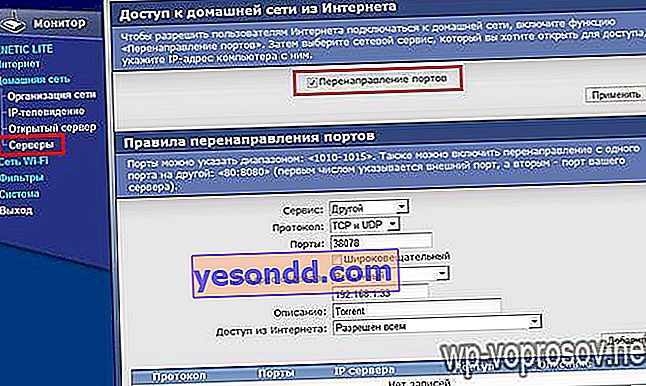
- Sekarang kami mendaftarkan nilai berikut:
- Dalam item "Port" - port web untuk pendaftar kami, iaitu 80
- Di titik IP - dengan itu ai pi, iaitu 192.168.1.10
- Penerangan - Tetapkan nama untuk pengalihan kami
Ia akan kelihatan seperti ini:
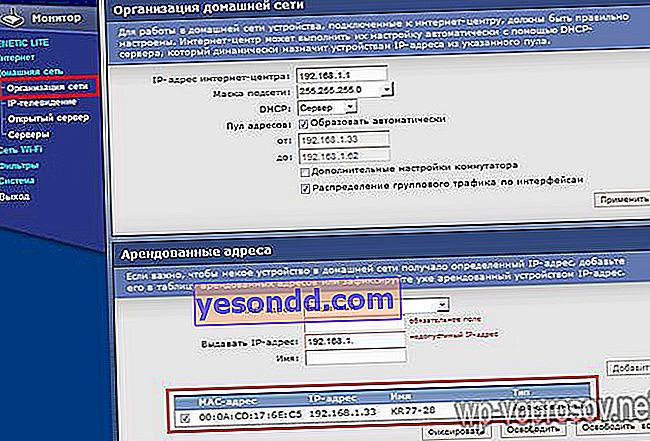
- Dan kami melakukan perkara yang sama sekali lagi untuk port 9000 (port media dalam DVR). Sekiranya anda menggunakan DVR Polyvision, anda juga perlu melakukan perkara yang sama dengan 8000 dan 90.
Oleh itu, kita harus mendapatkan bahawa port diteruskan: 80 (port web), 9000 (port media) + tambahan 90, 8000
Kita boleh berhenti sekiranya terdapat IP khusus untuk sambungan Internet kita. Tetapi dia tidak ada di sana, jadi kami teruskan.
Sekarang kita perlu menetapkan domain Internet tertentu ke IP luaran dinamik kita. Kami akan mendaftar untuk mendapatkan perkhidmatan percuma yang menyediakan perkhidmatan ini. Ternyata penghala, setelah tersambung ke Internet dan menerima IP luaran, dikenang oleh perkhidmatan ini dan memberikannya alamat Internet yang didaftarkan oleh kami, di mana kami akan log masuk untuk menonton siaran video dari kamera.
Pergi ke no-ip.com, buat akaun dan tambahkan domain percuma anda, misalnya, servegame.com. Saya akan menamakannya myvideoreg.servegame.com

Di bahagian "Jenis Host", centang kotak "Pengalihan Port 80" dan tentukan nombor yang ditetapkan untuk pendaftar kami sebagai port, iaitu, saya mempunyai nilai ini yang saya masukkan untuk port HTML - "38078".
Sekiranya port standard untuk sambungan web "80" digunakan sebagai port web di pendaftar anda, maka anda sama sekali tidak dapat mendaftarkan port di no-ip, tetapi tinggalkan kotak centang pada item "Host DNS (A)", yang aktif secara lalai ...

Sekarang kita kembali ke panel pentadbir penghala. Kami dapati di bahagian "Internet" sub-item untuk menetapkan alamat dinamik, atau DynDNS (DDNS).
Pilih NO-IP dari senarai drop-down dan masukkan domain, log masuk dan kata laluan yang baru didaftarkan di sini, selepas itu kami menyimpan tetapannya.

Selepas itu, kami menunggu penghala menyambung ke perkhidmatan.
Perhatian!
- Bagi mereka yang mempunyai Internet yang disambungkan melalui modem 3G atau 4G (mana-mana pengendali, termasuk Yota), maka pemajuan DDNS TIDAK akan berfungsi untuk anda! Dalam kes ini, pastikan untuk memesan perkhidmatan IP luaran statik dari pembekal anda atau gunakan kaedah sambungan P2P yang dinyatakan di bawah!
- Semasa menyambungkan kamera melalui penghala, untuk mengaksesnya dari Internet, anda mesti mematikan firewall di penghala! Jika tidak, halaman dengan panel pentadbir kamera tidak akan tersedia
Sekarang perhatian adalah roll drum ……………………………………………
Kami masuk dalam penyemak imbas di //myvideoreg.servegame.com
dan nikmati siaran langsung pengawasan video melalui Internet di belakang rumah anda.
Menyiapkan pengawasan video dalam talian di Internet melalui P2P
Sekarang mari kita bincangkan mengenai harta utama perakam video UControl, yang saya gunakan sebagai contoh menyiapkan skema pengawasan video ini. Perakam ini mempunyai firmware baru, yang menjadikan proses menyambungkan sistem ke Internet jauh lebih mudah daripada yang dilaksanakan pada perakam lain, yang akan lebih berguna untuk tetapan DIY amatur di rumah.
Ini adalah teknologi P2P yang baru saja diperkenalkan ke pendaftar UControl. Oleh itu, anda akan menjadi orang pertama yang menghargai semua faedahnya. Faktanya adalah bahawa sebelumnya, untuk melihat gambar dari kamera melalui Internet, perlu melakukan sejumlah tindakan yang agak sukar bagi pemula. Yaitu, atur pekerjaan dengan layanan alamat IP dinamis DDNS, yang menggantikan alamat IP Anda yang berubah di Internet dengan domain tingkat ketiga tetap. Saya menulis mengenai prosedur ini di atas.
Sekarang anda boleh melupakan semua ini. Proses menyambung ke pendaftar kini dikurangkan secara literal menjadi beberapa klik tetikus.
Setelah anda mengkonfigurasi parameter rangkaian di dalamnya dan perakam telah menyambung ke Internet melalui kabel, pergi ke laman web qtview.com dari komputer anda dan masukkan data:
- Alamat MAC DVR tanpa ruang, yang terdapat di menu peranti di bawah "Menu Utama> Maklumat> Rangkaian"
- Log masuk - "pentadbir"
- Kata Laluan - "123456"
Mungkin di sini penyemak imbas juga akan meminta anda memasang sambungan WebkitPlugin tambahan untuk berfungsi dengan perkhidmatan tersebut. Setelah memulakannya semula, kami berada di antara muka web untuk mengawal kamera, sama seperti yang kami lihat ketika bekerja dengan DVR melalui rangkaian tempatan atau domain DDNS - itu sangat mudah dan tanpa gerak isyarat tambahan, yang sangat sesuai untuk pemula.
Pengawasan video dalam talian dari perakam melalui perisian Q-See QT View untuk telefon pintar
Lebih mudah untuk menyambung ke pendaftar menggunakan telefon bimbit. Setelah melancarkan aplikasi Q-View QT View, cukup untuk mengaktifkan pengimbas kod QR dan mengarahkannya ke kod yang terdapat di pelekat pada perakam. Selepas itu, telefon pintar akan disambungkan secara automatik ke dalamnya dan mendapat akses ke gambar dari kamera.
Seperti yang anda lihat, skema pengawasan video untuk menyiarkan gambar melalui Internet, walaupun rumit, cukup di tangan anda, pembaca yang terhormat, dan tidak perlu memesan perkhidmatan pemasangan pengawasan video di restoran dari profesional. Satu-satunya perkara yang anda perlukan untuk menghabiskan banyak pengawasan video - perakam dan kamera agak mahal, tetapi seperti yang mereka katakan, kecantikan memerlukan pengorbanan. Saya harap sambungan tidak memerlukan banyak tenaga anda.
Itu sahaja, jangan lupa untuk melanggan berita blog melalui suapan RSS, kerana beberapa lagi artikel mengenai skema pengawasan video yang berbeza dirancang bahawa anda boleh memohon sendiri!